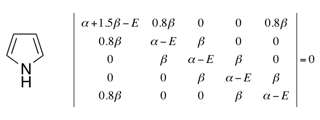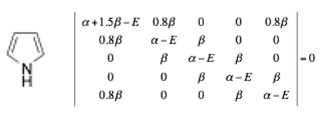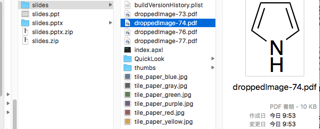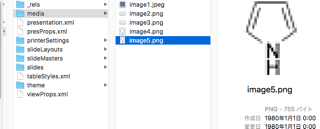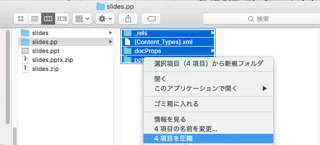Keynote '09 から PowerPoint に書き出すと図がぼける問題2018/03/30(金)
私は講義や学会発表のスライドを作るときに Mac の Keynote を使っています。周囲の人はほぼ 100% PowerPoint なので、いい加減に移行したほうがいいかも、とは思っているのですが、やはり慣れたソフトウェアの方が作業効率が高いので、なかなか移行に踏み切れません。
となると、ときどき Keynote で作成したファイルを PowerPoint 用に変換する必要が出てくるわけです。Keynote には PowerPoint ファイルを書き出す機能があるので、それを使えばよいのですが、ときどき問題が発生します。一番まずいのが、図の解像度が低くなってしまう問題です。
例えばこのスライド。ピロールの構造式は ChemDraw, 横の行列式は Word の数式機能で作成したものです。(ピロールのπ分子軌道の拡張 Hückel 計算です。)
このまま PowerPoint に書き出すと、こうなってしまいます。ピロールの図の解像度が低いことが一目でわかります。行列式の方もよく見ると解像度が低くなっています。
図を貼り付け直せばよいのですが、アニメーションを使っていると、それを再設定する作業が必要になります。PowerPoint のファイルを直接いじれないかと思って、いろいろ探したところ、「Keynote から PowerPoint への書き出し」という解説が見つかりました。これを参考にして、次のような手順で変換をすることにしました。
- Keynote の元ファイル(
slides.keyとします)を PowerPoint 形式で書き出す(slides.pptとします)。 slides.pptを PowerPoint で開き、slides.pptxとして保存し直します。slides.keyをslides.zipと名称変更します。「拡張子を変更しますか?」と聞かれるので、OK と答えます。slides.zipを展開します。slidesというフォルダができて、その中に画像ファイルとその他のファイルが入っているのがわかります。slides.pptxをslides.pp.zipと名称変更して、展開します。slides.ppというフォルダができます。- ここからがちょっと面倒です。Keynote の画像ファイルは
slidesフォルダの直下にありますが、PowerPoint の画像ファイルはslides.pp/ppt/mediaフォルダの中にあります。そこで、PowerPoint の画像ファイルの1つ1つに対して、対応する Keynote の画像ファイルを見つけ出します。 -
Keynote の画像ファイル(pdf形式)を GraphicConverter で開いて、288 dpi の png ファイルとして書き出します。この時、ファイル名は PowerPoint の画像ファイルの名前に合わせておきます。
(注1:「プレビュー」でも変換できますが、背景が透明色の場合に白色で置き換えられてしまうので、図を重ね合わせている時に不具合がおきます。)
(注2:解像度は何でもよく、大きく拡大する画像は高めに、特に拡大しない画像なら 144 dpi あたりで問題なさそうです。ただ、解像度を固定してしまえば、GraphicConverter の一括変換機能が使えるので楽です。) slides.pp/ppt/media内のファイルを上で作った png ファイルで置き換えます。- すべての画像を置き換えたら、
slides.pp内の_rels, [Content_Types].xml, docProps, pptの4つのファイルを選んで、右クリックから「4項目を圧縮」を選びます。 アーカイブ.zipというファイルができるので、これをslides.pptxという名前に変更すると、PowerPoint で開けるようになります。
ふぅ。相当面倒ですが、これでも画像を1個1個貼り付けて PowerPoint 上で編集し直すよりは、よっぽど楽です。288 dpi の画像ファイルを多数貼り付けるので、ファイルが大きくなってしまうのは致し方ありません。先ほど紹介した記事では、もう一手間かけて「pdf ファイルのまま」画像を差し替えるようにしていますが、Windows 上の pdf ファイルの扱いには少し不安が残るので、png で置き換えるこの方法でしばらくやってみようと思います。
以上、しばらくたったら必ず忘れてしまうので、自分用のメモでした。